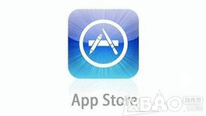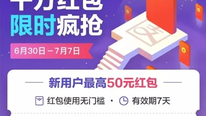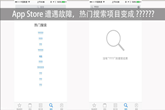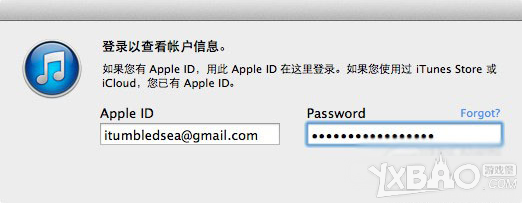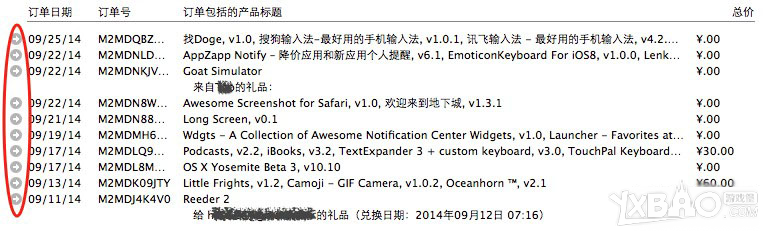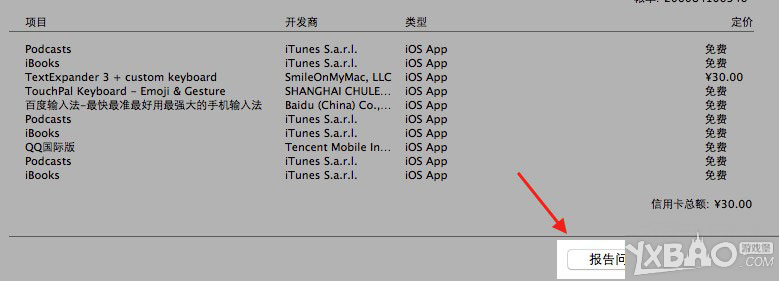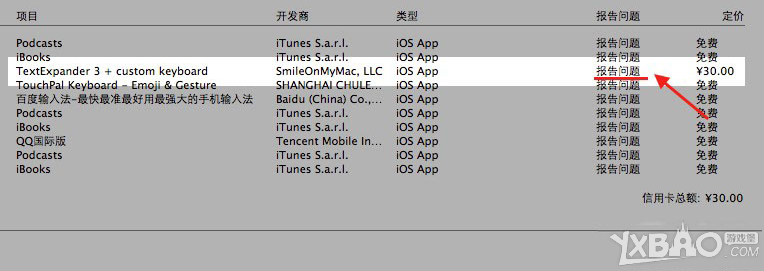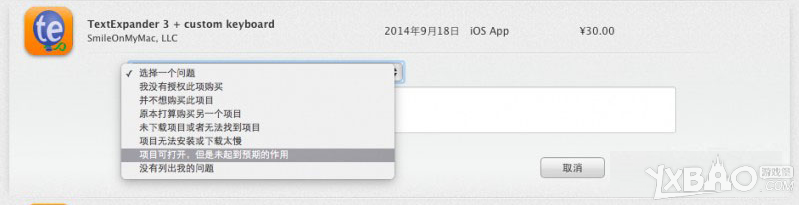Appstore退款步骤分享
小编:简简单单时间:2017-06-22 14:05:23 来源:游戏堡整理
经常在Appstore上面购买软件的伙伴知道Appstore怎么申请退款?当你觉得这款软件不好的时候是可以申请退款的,那么想知道Appstore怎么申请退款的伙伴,跟着小编一起来看看Appstore退款步骤分享。
如何申请 App Store 退款
第一步:打开桌面端 iTunes。

第二步:点击右上角的按钮进入 iTunes Store。

第三步:点击你的 Apple ID(电子邮件地址)按钮,在下拉菜单中选择「账户」选项。
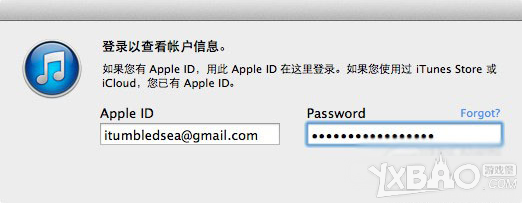
第四步:输入你的 Apple ID 密码登录。
第五步:找到「购买记录」选项,点击「显示全部」。

第六步:点击「报告问题」按钮。

第七步:iTunes 将跳转到另一个页面,显示该收据同一批次下的所有应用程序,点击左侧的箭头图标,以进入该订单的详情页。
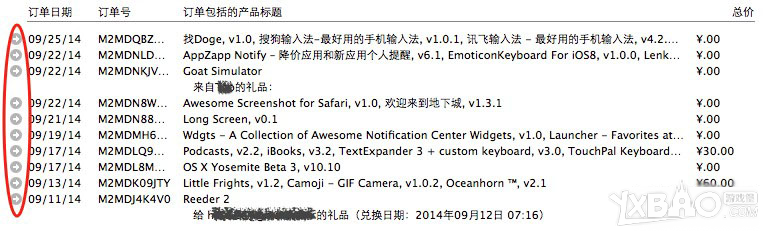
第八步:在订单详情页点击「报告问题」,然后在跳转的页面点击需要退款的应用右方的「报告问题」选项。
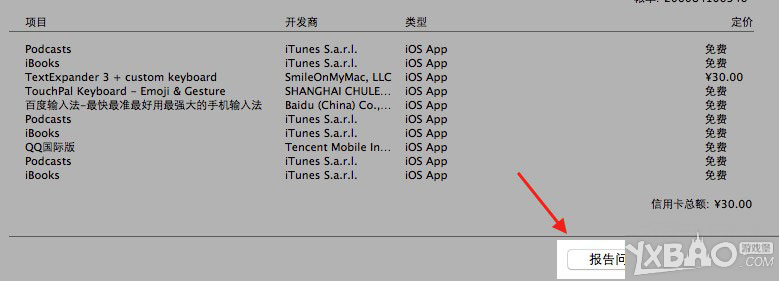
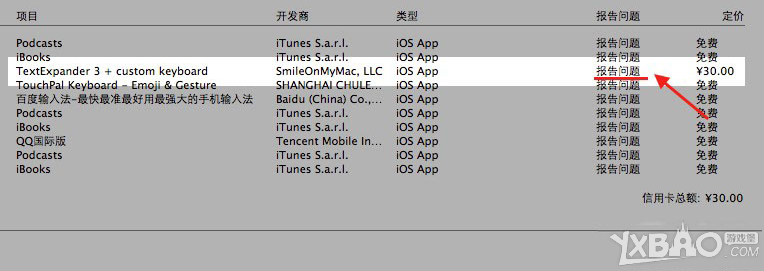
第九步:此时,iTunes 将会跳转至浏览器的苹果支持页面,显示该订单中各个应用的详细信息,并可选择某个应用,对其进行退款申请(有时在这一步骤前需登录自己的 Apple ID)。
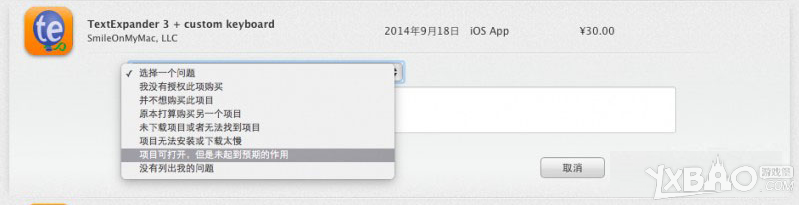
第十步:在下拉菜单中选择你的问题,然后在下方输入框可详细描述你的退款理由(记住可以直接用中文啦),点击「提交」按钮即可。
注意:你申请退款的应用必须在购买后的 90 天内,否则苹果将不会受理。
接下来你需要做的就是等待回复了,虽说退款成功与否的最终决定权在苹果,但只要你的退款理由有道理、说得通,那么相信苹果会很快给你成功退款的邮件答复啦。